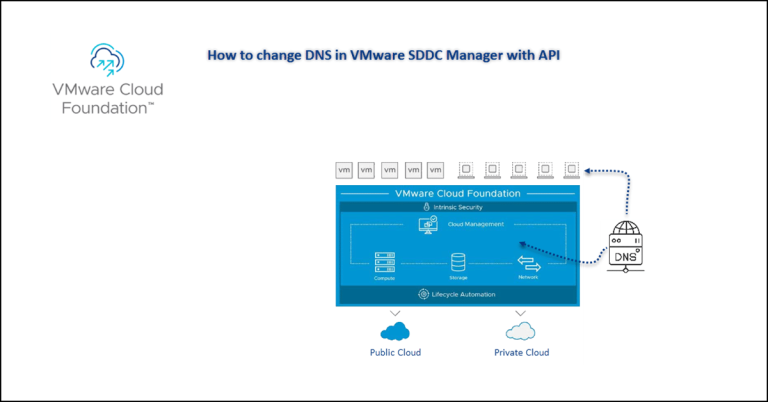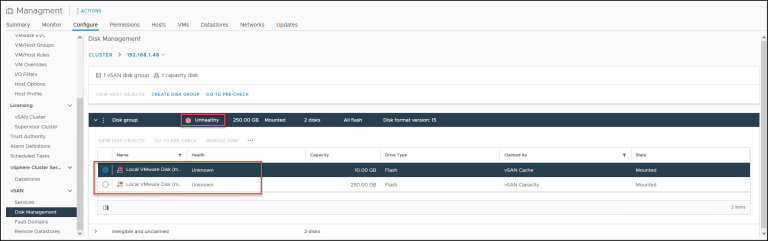Merhaba arkadaşlar bu yazımızda vcenter üzerinde aldığımız bir uyarıdan bahsedeceğim. “log disk exhaustion on 172” bu uyarı bize vcenter üzerinde bulunan log diskinin tamam dolmadan önceki ilk sinyalidir.

Bu durumda yapmamız gereken iki yöntem vardır. Vcenter üzerinde disk artırımı yada log dosyalarının bazılarını silmektir. İlk olarak disk ekleyerek alanı genişletmekten bahsedeceğim.
1.YÖNTEM
vcenter ssh ile bağlanıyoruz. df -h komutu ile disk doluluk oranlarını kontrol ediyoruz. Kırmızı ile belirttiğim alan görüldüğü üzere %81 seviyelerindedir.

vcenter üzerinden disk artırdıktan sonra vpxd_servicecfg storage lvm autogrow komutu ile disk extend ediyoruz ve tekrar df -h komutu kullanarak diskleri tekrar kontrol ediyoruz. Resimde görüldüğü üzere disk extend işlemi başarılı olduğu görülmektedir.

| Filesystem | Mounted on | Resolution |
|---|---|---|
| /dev/sda3 | “/” | /dev/sda3 – root partition 100% full due to Audit.log files not being rotated in vCenter Server Appliance Root Partition full due to dnsmasq.log files in vCenter Server Appliance or Platform Service Controller |
| /dev/mapper/log_vg-log | /storage/log | Troubleshooting vCenter Appliance /storage/log directory is 80% or more full |
| /dev/mapper/core_vg-core | /storage/core | /storage/core partition full due to core.netlogond.xxxxx files in vCenter Server Appliance |
| /dev/mapper/db_vg-db | /storage/db | /storage/db full or nearly full in VCSA |
| /dev/mapper/seat_vg-seat | /storage/seat | /storage/seat disk 100% full on vCenter Server Appliance 6.x/7.x |
| /dev/mapper/archive_vg-archive | /storage/archive | Note: This partition being full is normal and expected in vCenter versions 6.7 and above “File system /storage/archive is low on storage space” warning in vCenter Server Appliance |
https://kb.vmware.com/s/article/76563
2. YÖNTEM
VCSA tarafından bu günlükler otomatik olarak temizlenmemiştir, bu sebepten dolayı manuel bir işlem gerekiyor. Resimde paylaştığım komutları kullanarak bu alandaki logları silerek disk üzerinde de yer açabilirsiniz.

Bu işlemleri yaptık dan sonra service vmware-stsd restart komutunu kullanarak servisi yeniden başlamanız gerekebilir.